

AT&T Uverse- ja Fiber-yhtiöineen on hallitseva toimija Internet-palveluntarjoajien markkinoilla, mutta niiden tarjoamat laitteet eivät ole aina tehneet vaikutusta sen asiakkaisiin.
Tämä on johtanut siihen, että yhä useammat asiakkaat haluavat omat laitteet, kuten reitittimet ja modeemit Internetiä varten.
Yksi tällainen tuote on Google Nest Wifi, mesh-yhteensopiva langaton reititin, joka voi tarjota nopea internetyhteys sekä maksimaalinen yhteys minkä tahansa Internet-palveluntarjoajan kanssa, kuten Verizon , Comcastin Xfinity , CenturyLink , tai Spektri .
Google Nest Wifi toimii AT&T Uversen ja AT&T Fiberin kanssa. Jos haluat määrittää Google Nest Wifin AT&T:n kanssa, muuta WAN-asetukset staattisista DCHP-asetuksiksi Google Wifi -sovelluksessa.
Valitse sitten AT&T Uverse Gatewayn palomuuriasetuksista Google Nest Wifi ja aseta se DMZplus-tilaan.
Muuta lopuksi AT&T Uverse Gatewayn LAN-asetuksissa IP-osoitteen allokaatio yksityisestä julkiseksi.
Nollaa sekä AT&T Uverse Gateway että Google Nest Wifi, jotta voit käyttää Internetiä.
| Google Nest Wifi | |
|---|---|
| Design | 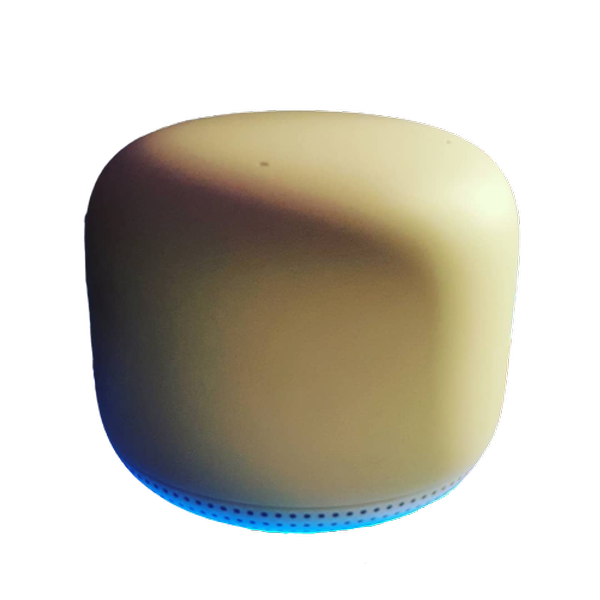 |
| Kaistanleveysalue | 2200 Mbps |
| RAM | 1 Gt |
| Prosessori | Neliytiminen 64-bittinen ARM-suoritin 1,4 GHz |
| Gigabitin Internet | Kyllä, se tukee Gigabit Internetiä |
| Wi-Fi-standardi | Wifi 5 (802.11ac) |
| Bändien lukumäärä | Dual Band (2,4 GHz ja 5 GHz) |
| Laitteen prioriteetti | Joo |
| Palvelun laatu | Ei |
| MU-MIMO | 4×4 MU-MIMO |
| Ethernet-portit | 1 |
| Alue (Yhdellä ylimääräisellä Wi-Fi-pisteellä) | 3 800 neliöjalkaa (2 353 neliömetriä) |
| Laitteiden määrä (Yhdellä ylimääräisellä Wi-Fi-pisteellä) | 200 |
| Pelikokemus | Ei viiveitä, tukehtumia tai häviöitä kaapeli-internetissä muiden verkon käyttäjien kanssa |
| Ostaa | Tarkista hinta Amazonista |
Mitä etuja on Google Nest Wifin käyttämisestä AT&T Uversen tai Fiber Gatewayn sijaan?
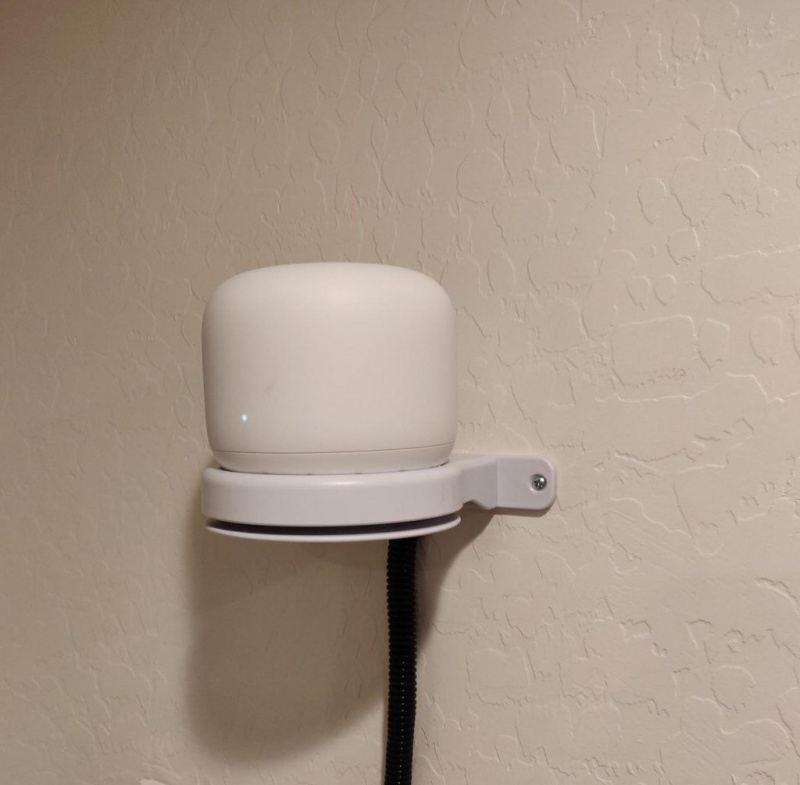
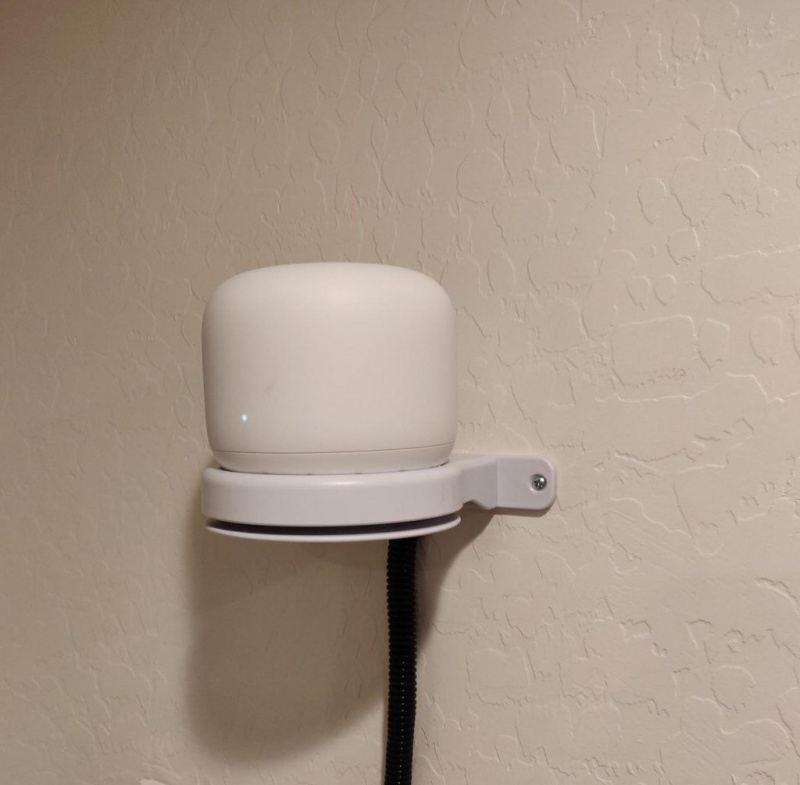
- Google Nest Wifi tarjoaa paremman liitettävyyden kuin AT&T Gateway, mikä helpottaa Wi-Fi-yhteyttä kotisi kaikissa osissa ilman vaikeuksia. Tämä saattaa jopa olla syysi sinun AT&T Internet on niin hidas .
- Google Nest Wifin mesh-ominaisuuden avulla voit myös määrittää lisää Wi-Fi-pisteitä parantaaksesi yhteyksiä koko kodissasi.
- Google Nest Wifi tarjoaa paljon enemmän verkkosi hallintaa, sillä sen räätälöinti on täysin sinun hallinnassasi. Tästä on valtavasti hyötyä, jos pelata pelejä verkossa . Tämä varmistaa, että palveluntarjoajasi ei käsittele paketteja.
- Google Nest Wifin avulla saat paljon parempaa tukea laitteillesi, koska löydät helposti apua Internetistä, ja Googlen tuki on loistavaa.
- Et ole enää velkaa AT&T:lle vuokraa heidän reitittimensä vuokraamisesta, mikä kasvaa kuukausien aikana.
Mitä haittoja on Google Nest Wifin käyttämisessä AT&T Uversen tai Fiber Gatewayn sijaan?
- AT&T-tuen voi olla helpompi syyttää reititintäsi mahdollisista Internet-ongelmista. Uskomme kuitenkin, että sinnikkyys AT&T:n kanssa yhdistettynä Google-tukeen riittää ratkaisemaan ongelmat.
- Sinulla on nyt kaksi laitetta, jotka vievät enemmän tilaa ja vaativat pistorasiat.
Kuinka ottaa Google Nest Wifi käyttöön AT&T:n Internetin kanssa?
Vaihe 1: Aseta Google Nest Wifi DHCP:ksi WAN-asetuksissa
Siirry Google Wifi -sovelluksen Verkot ja yleiset -osiossa Verkon lisäasetukset.
Napauta WAN-asetuksia ja muuta se Static IP:stä DHCP:hen. Tallenna muutokset.
Tämä asetus ottaa käyttöön demilitarisoidun vyöhykkeen (DMZ) -vaihtoehdon yhdyskäytäväasetuksissa (pääsemme siihen hetken kuluttua).
Sovellusta on melko helppo ohjata, joten tämän ei pitäisi olla ollenkaan vaikeaa.
Vaihe 2: Irrota kaikki AT&T Gatewayn johdot paitsi Google Nest Wifi
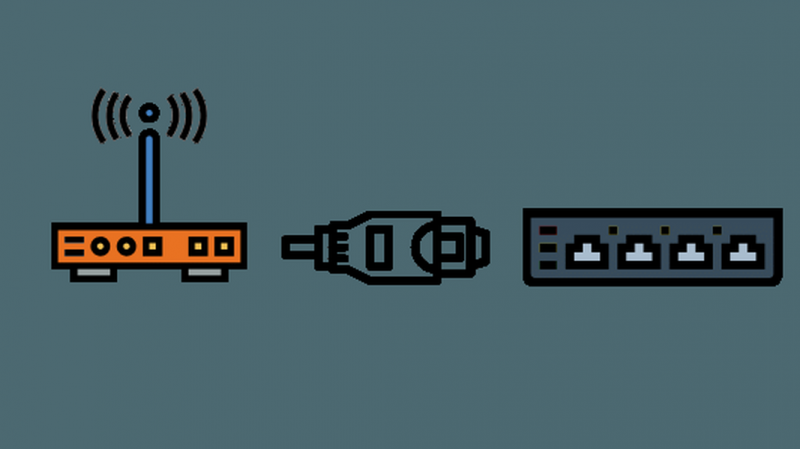
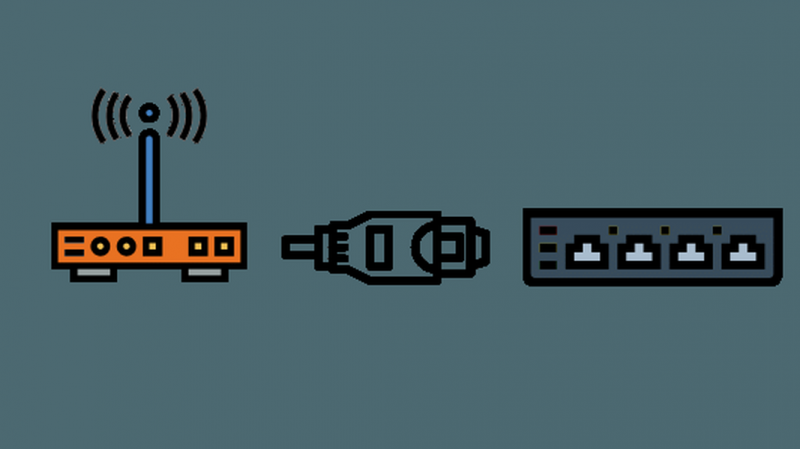
Suosittelemme aina irrottamaan kaikki kiinteät yhteydet AT&T Gateway -reitittimesi LAN-portteihin, paitsi asentamasi Google Nest Wifi -reititin.
Tämä tekee työstäsi paljon helpompaa, kun määrität laitetta.
Vaihe 3: Kirjaudu AT&T-yhdyskäytävään (reitittimeen)
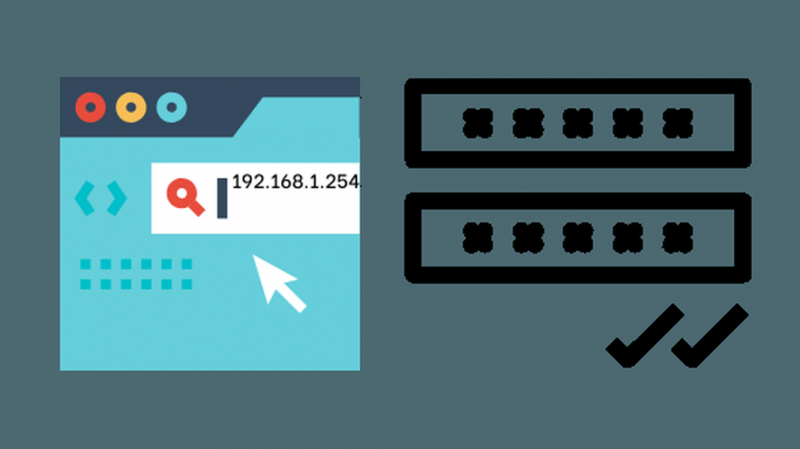
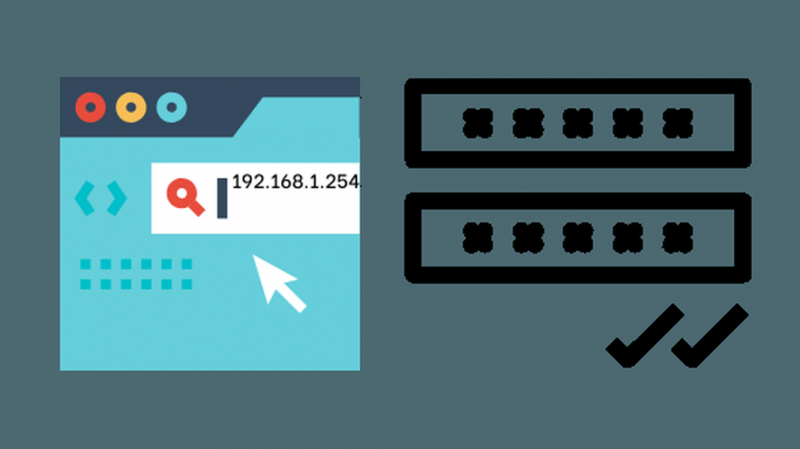
Tulla sisään 192.168.1.254 osoitepalkissa. Tämä vie sinut Gateway-kirjautumisportaaliisi. Tarkista kirjautumistietosi reitittimestäsi.
Vaihe 4: Vaihda AT&T-yhdyskäytäväsi DCHP-pooli
Siirry kohtaan Asetukset > LAN > DCHP.
Muuta DCHP-verkon aluetta 192.168.1.0 arvosta 172.16.0.0.
Näin voit välttää IP-osoiteristiriidat Google Nest Wifin ja AT&T Gatewayn välillä.
Tämä nollaa Wifisi ja muuttaa AT&T Gatewayn IP-osoitteen. Tästä eteenpäin sinun tulee käydä osoitteessa 172.16.0.0 kirjautuaksesi sisään AT&T Gateway -palveluun.
Vaihe 5: Kirjaudu AT&T Gateway -palveluun osoitteessa 172.16.0.0
Kun Wi-Fi-yhteys on nollattu, kirjaudu sisään AT&T-yhdyskäytävääsi uudella osoitteella.
Vaihe 6: Ota DMZplus käyttöön Google Nest Wifissäsi


Useimmat Internet-palveluntarjoajat tarjoavat mahdollisuuden ottaa käyttöön siltatila omien laitteiden käyttöä varten.
AT&T:llä on kuitenkin DMZplus-niminen vaihtoehto Pace-yhdyskäytävälle, joka tekee saman asian.
Ota tämä käyttöön siirtymällä kohtaan Asetukset > Palomuuri > Sovellukset, pinholes ja DMZ. Valitse Google Nest Wifi Internet-yhteytesi yhteydessä olevien laitteiden luettelosta.
Sen pitäisi olla ainoa käytettävissä oleva langallinen yhteys tässä vaiheessa.
Jos et löydä sitä luettelosta, tarkista, ulottuuko luettelo muille sivuille napsauttamalla Seuraava-painiketta.
Kun olet valinnut Google Nest Wifin, vieritä alas ja valitse Salli kaikki sovellukset (DMZ+-tila) -valintaruutu. Tallenna sitten asetuksesi.
Jos sinulla on Arris BGW -yhdyskäytävä, ota IP-läpivienti käyttöön palomuurin asetuksista.
Käytä yhdyskäytävässä olevaa laitekoodia pyydettäessä. Valitse sitten Google Nest Wifi kohdasta DHCP kiinteä ja tallenna asetukset.
Vaihe 7: Varmista, että Google Nest Wifisi IP-osoitteen allokointi on asetettu julkiseksi
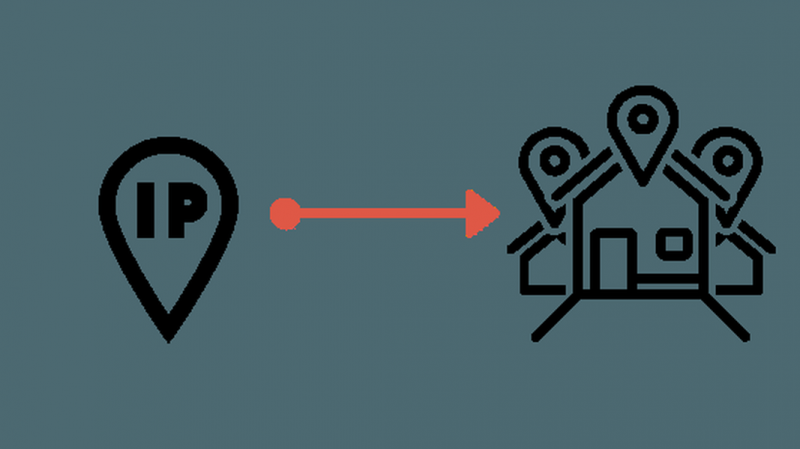
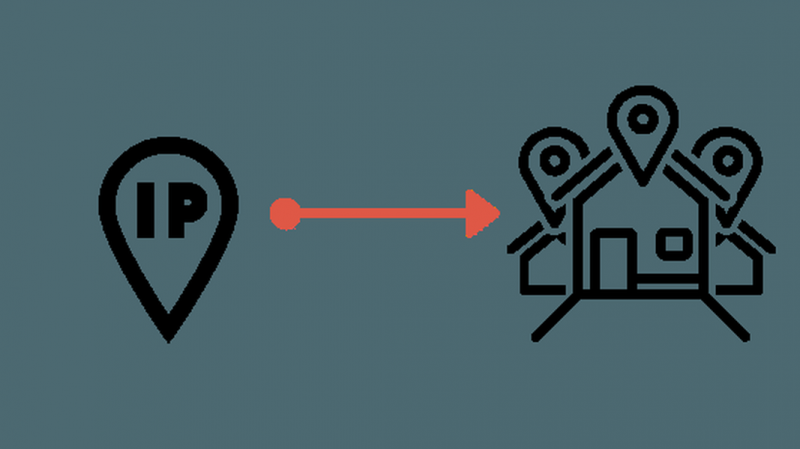
Nyt kun Google Nest Wifi on ensisijainen pisteesi, sen IP-osoitteen jakaminen on asetettava julkiseksi, jotta se voi käyttää Internetiä.
Voit tehdä tämän siirtymällä kohtaan Asetukset > LAN > IP-osoitteen jako.
Muuta Google Nest Wifin (ensisijainen piste) Asetukset-ruudussa IP-osoitteen määritys yksityisestä julkiseksi.
Huomaa, että tämä asetus on saattanut muuttua automaattisesti, mutta varmista vain, että tämä asetus on valittuna. Tallenna asetukset.
Vaihe 8: Palauta kaikki laitteet
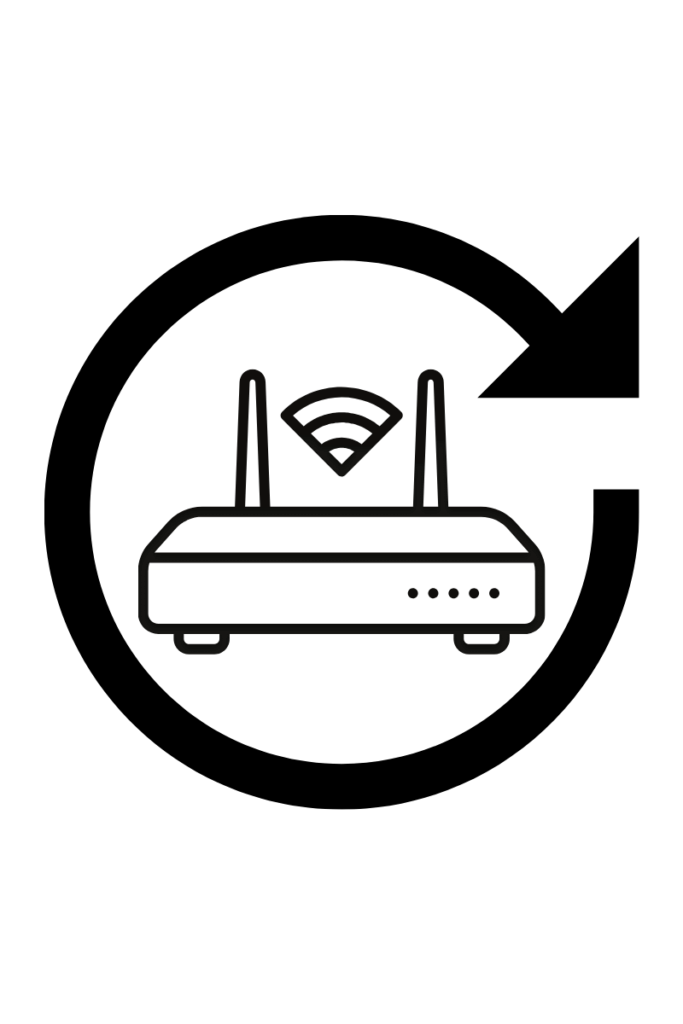
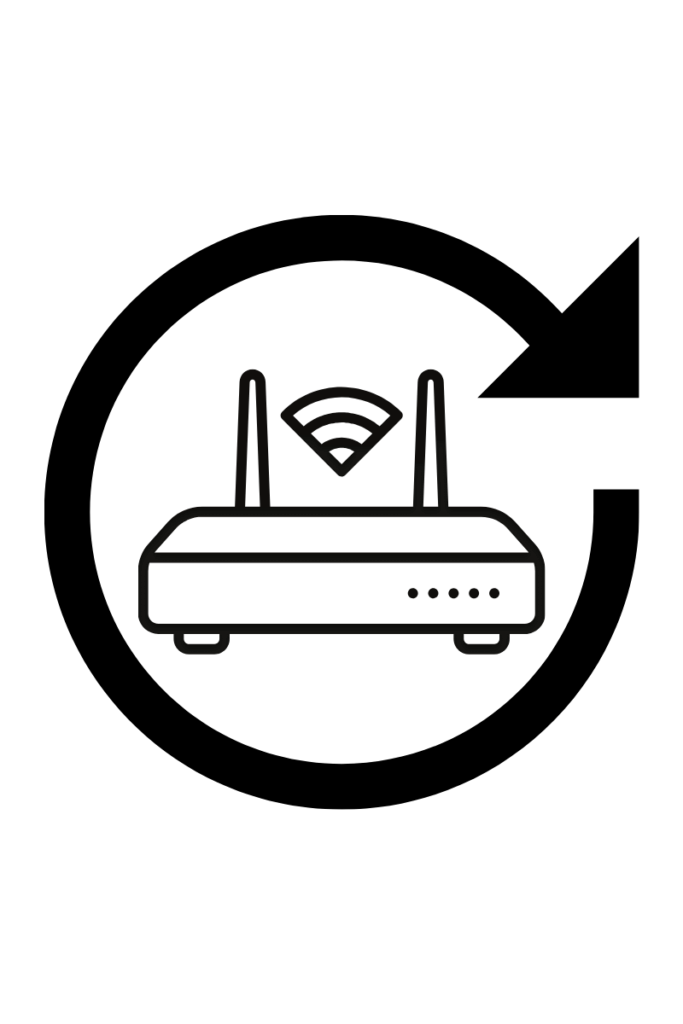
Kun AT&T Gateway ja Google Nest Wifi käynnistetään uudelleen, laitteet voivat tallentaa oikeat IP-kartoitukset.
LAN-porttien lisääminen laitteiden yhdistämiseksi Google Nest Wifiisi
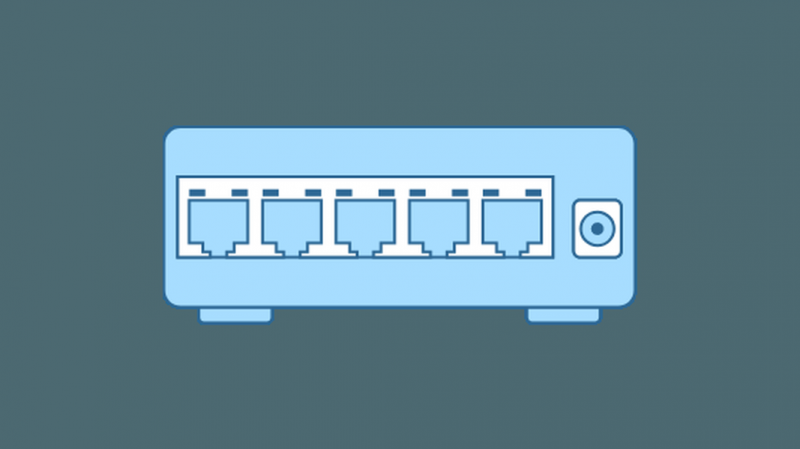
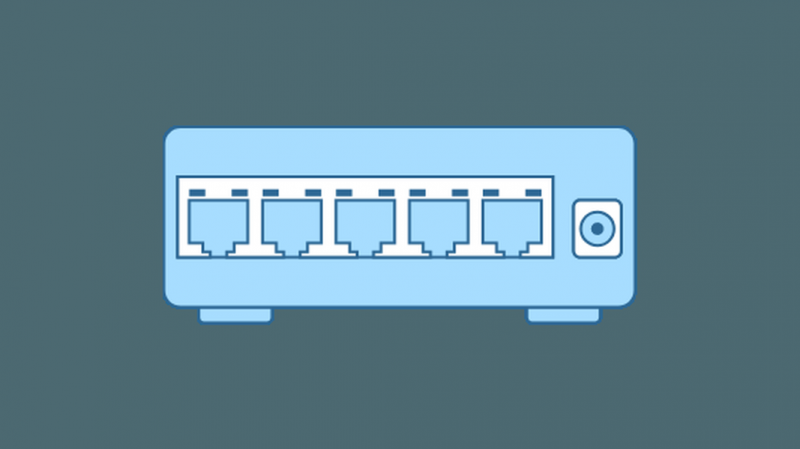
Kun olet muuttanut näitä asetuksia, sinulla ei voi olla langallisia yhteyksiä AT&T Gateway -yhdyskäytävään käyttääksesi Internetiä.
Tämä voidaan kuitenkin korjata ostamalla ethernet-kytkin (Amazonissa) joka voidaan liittää Google Nest Wifin LAN-porttiin ja yhdistää niin monta laitetta kuin haluat Ethernet-kaapelilla.
Lopulliset ajatukset
Google Nest Wifin määrittäminen AT&T:n kanssa on hyvin yksinkertainen prosessi, jos noudatat kaikkia ohjeita oikein.
Tämä opetusohjelma toimii Google Nest Wifin lisäksi myös muiden reitittimien kanssa, vaikka ohjeet voivat poiketa hieman.
Saatat myös nauttia lukemisesta:
- Paras Mesh WiFi -reititin AT&T Fiberille tai Uverselle
- Toimiiko Netgear Nighthawk AT&T:n kanssa?
- Onko Google Nest Wifi hyvä pelaamiseen?
Usein Kysytyt Kysymykset
Korvaako Google Nest Wifi AT&T Gateway -reitittimen?
Google Nest Wifi ei korvaa AT&T Gatewaytä, koska se toimii modeemina. Reitityksen suorittaa kuitenkin Google Nest Wifi.
